Hàm thống kê trong Excel là hàm rất phổ biến để sử dụng và nếu bạn chưa biết các hàm thống kê này. Bài viết dưới đây sẽ chia sẻ cho các bạn về các hàm thống kê trong Excel để bạn hiểu rõ hơn về nó.
Nội dung bài viết:
1. Hàm thống kê trong Excel là gì?

Hàm Thống kê trong excel là hệ thống các hàm có phương pháp thu thập, tổng hợp, trình bày và tính toán các con số nhằm phục vụ cho quá trình phân tích và đưa ra quả cho người dùng. Với các hàm này khối lượng công việc của bạn dù nhiều vẫn có thể giải quyết nhanh chóng mà không mất quá nhiều thời gian của bạn
Ứng dụng của các hàm thống kê trong excel sẽ giúp bạn:
- Tính toán dễ dàng các giá trị như: Tính tổng, giá trị lớn nhất, giá trị nhỏ nhất, trung bình…
- Thao tác sẽ giúp bạn chuyên nghiệp hơn khi sử dụng Excel.
- Kết hợp được với nhiều hàm khác để hỗ trợ công việc hoàn thành nhanh chóng.
Xem thêm: Excel 2013 hướng dẫn cách cài đặt full crack hoàn toàn miễn phí
2. Top 10 hàm thống kê trong Excel
Các hàm thống kê trong Excel có rất nhiều và dưới đây là các hàm thông dụng và hay dùng.
2.1 Hàm Count: Đếm dữ liệu số
Hàm COUNT là hàm dùng để đếm ô trong một vùng hay trong toàn bộ bảng dữ liệu có trong 1 sheet. Với cú pháp hàm là COUNT: =COUNT(Value1, Value2,….). Trong đó:
- Value 1: Là giá trị đầu tiên đã chọn để tham chiếu hoặc vùng đã chọn để đếm ô giá trị.
- Value 2: Là tham số không bắt buộc trên sheet đã có, và chỉ có thể để đếm tối đa là 255 tham số, vùng chọn bổ sung hoặc ô tham chiếu mà bạn muốn đếm giá trị của ô đó.
2.2 Hàm Counta: Hàm đếm tất cả dữ liệu của các ô có dữ liệu
Hàm COUNTIF là hàm đếm có điều kiện trong Excel và thường được dùng đối với những bảng dữ liệu thống kê với nhau. Với cú pháp hàm là COUNTIF: =COUNTIF(range;criteria). Trong đó:
- Range: Là phần vùng muốn đếm có thể chứa số, mảng hoặc tham chiếu có chứa số bắt buộc phải có.
- Criteria: Là phần điều kiện bắt buộc phải Ccó thể là số, biểu thức, tham chiếu ô hoặc chuỗi văn bản để đếm các giá trị trong range.
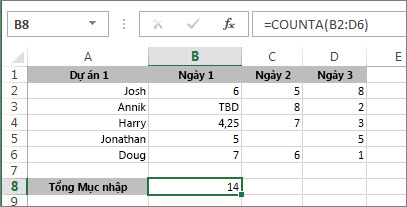
2.3 Hàm SUM: Hàm tính tổng dữ liệu
Hàm SUM là hàm tính tổng tất cả các số có trong dãy ô dữ liệu mà bạn chọn theo các ô nhất định hoặc một vùng chọn nào đó. Cú pháp hàm SUM: =SUM(number1, [number2],…). Trong đó:
- Number1 và Number2 là những số, dãy số hoặc vùng chọn nào đó sẽ tính.
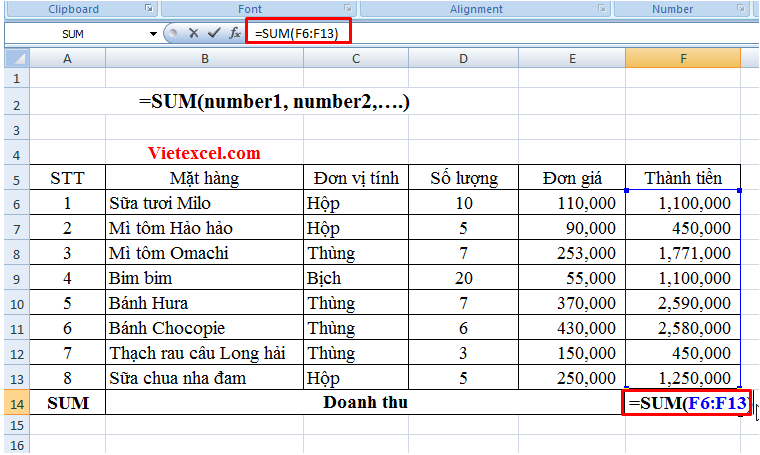
2.4 Hàm SumIF: Hàm tính tổng các giá trị theo điều kiện
Hàm SUMIF là hàm tính tổng được dùng khi cần tính tổng các dữ liệu một vùng nào đó trong 1 sheet excel theo điều kiện cho trước. Cú pháp hàm là SUMIF: =SUMIF(range, criteria,sum_range). Trong đó:
- Range: Là vùng được chọn có chứa dữ liệu và điều kiện.
- Criteria: Là các điều kiện để hàm này được thực thi.
- Sum_range: Vùng dữ liệu cần tính tổng.
2.5 Hàm AVERAGE: Hàm tính trung bình
Hàm AVERAGE là hàm tính trung bình trong Excel dùng có các ô chọn nhất định mà bạn đã chọn. Cú pháp của hàm AVERAGE: =AVERAGE(number1;number2;…numbern). Trong đó:
- Number 1,2,3,….: Là các con số, dữ liệu trong các ô nhâất định cần tính trung bình.
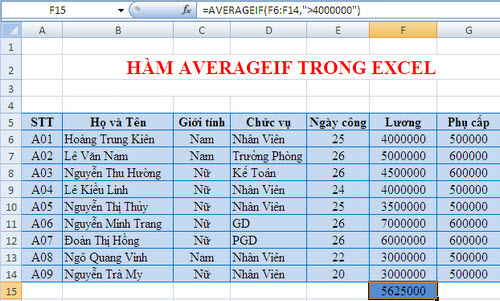
2.6 Hàm RANK: Hàm thông kê trong excel dùng để xếp hạng
Hàm RANK là hàm được dùng để sắp xếp, phân hạng dữ liệu, số liệu mà bạn muốn theo thứ tự. Cú pháp hàm RANK: =RANK(number,ref, [order]). Trong đó:
- Number: Giá trị cần xếp hạng trong khối bạn chọn.
- Ref: Danh sách hoặc khối dữ liệu cần sắp xếp.
- Order: Thứ tự cần sắp xếp, kiểu sắp xếp (tăng hoặc giảm dần). Và khi order = 0 (hoặc không có tham số này) thì excel sẽ tính từ cao xuống thấp. Còn order = 1 thì sẽ tự xếp từ thấp lên cao.
2.7 Hàm Row: Hàm tìm đến dòng cần thiết
Hàm ROW là hàm giúp tìm chính xác vị trí của hàng đầu tiên của mảng tham chiếu hoặc hàng của ô đang tham chiếu hoặc dễ dàng. Cú pháp hàm ROW: =ROW([reference]). Trong đó:
- Reference: Là ô hoặc hàng có trong phạm vi mà bạn muốn trả về số hàng.
2.8 Hàm COLUMNS: Hàm thống kê trong Excel dùng đếm số lượng cột
Hàm COLUMNS là hàm giúp bạn trả về số cột trong một mảng hoặc ô muốn tham chiếu. Cú pháp hàm COLUMNS: =COLUMNS(array). Trong đó:
- Array: Tham chiếu đến phạm vi một ô hoặc vùng chọn mà bạn muốn lấy số cột nhất định.
Và đây là ví dụ cụ thể trong việc dùng hàm Columns
Bước 1: Nhập =COLUMNS(A3:F7) – là vùng chọn của bạn vào bảng tính Excel.
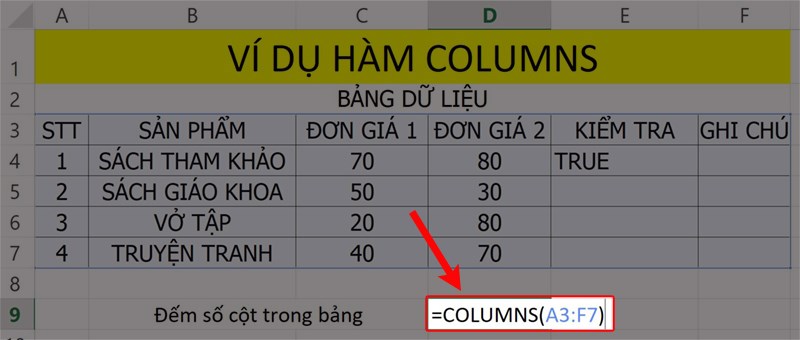
Bước 2: Nhấn phím Enter để hiển thị kết quả trên màn hình.
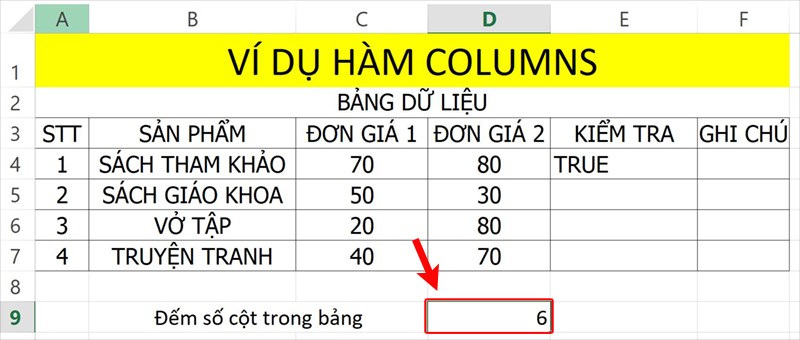
2.9 Hàm Max: Hàm tính giá trị lớn nhất
Hàm MAX là hàm sẽ giúp bạn trả về giá trị lớn nhất trong các giá trị bạn cho trước đó. Cú pháp hàm MAX: =MAX(number 1, number 2, …). Trong đó:
- Number1, Number2, … Là số hoặc vùng dữ liệu nhất định bạn đã chọn.
2.10 Hàm Min: Hàm tính giá trị nhỏ nhất
Hàm Min là hàm sẽ giúp bạn trả về giá trị nhỏ nhất trong các giá trị bạn cho trước đó. Cú pháp hàm MIN: =MIN(number 1, number 2, …). Trong đó:
- Number1, Number2, … Là số hoặc vùng dữ liệu nhất định bạn đã chọn.
Trong bài viết này Fullphanmem.com đã chia sẽ đến các bạn về các hàm thống kê trong Excel từ cơ bản đến nâng cao và hay được sử dụng nhất. Hãy sử dụng các hàm này để công việc của bạn được tiến hành nhanh hơn và tiết kiệm thời gian hơn. Chúc bạn thành công!
